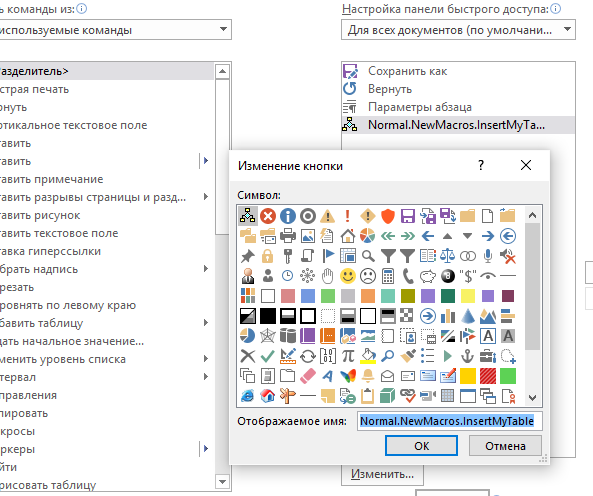есть ли способ, чтобы использовать пользовательский значок для быстрого доступа в приложениях Microsoft Office, таких как Excel и Outlook? Похоже, Microsoft больше не позволяет использовать пользовательские значки. Если да, возможно, есть способ создать расширение?
можно выбрать изображение из галереи предустановленных картинок, но мне нужно еще много картинок для кнопок.
 Komp
Komp